Schermata Strumenti utente (tipo schermata: Classico)
Quando si seleziona o si specifica una voce sul display, è evidenziata come  . I tasti che appaiono come
. I tasti che appaiono come  non possono essere utilizzati.
non possono essere utilizzati.
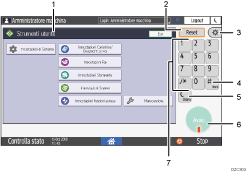
Schermata funzioni
Ciascuna funzione ha una diversa schermata.
[Reset]
Premere per annullare le impostazioni correnti.
[Imposta]
Premere per utilizzare le voci seguenti:
Impostazioni funzioni schermata
Premere per personalizzare le impostazioni predefinite del sistema operativo installato nel pannello di controllo. Consultare il Manuale utente del dispositivo in uso.
Funzioni macchina
Premere per personalizzare le impostazioni predefinite del sistema della macchina. Inoltre, è possibile personalizzare le impostazioni predefinite delle funzioni copiatrice, Document server, stampante e scanner. Consultare il Manuale utente del dispositivo in uso.
Contatore
Premere per controllare o stampare il valore del contatore. Consultare il Manuale utente del dispositivo in uso.
Assistenza
Premere per sapere dove ordinare i prodotti consumabili e dove chiamare in caso di malfunzionamento.
Gestione rubrica
Premere per visualizzare la rubrica.
Impostazioni vassoio carta
Premere per impostare i vassoi e lo stato carta.
[
 ] (Invio)
] (Invio)Premere per confermare i valori o le voci specificate.
[Cancella]
Premere questo tasto per cancellare un numero immesso.
[Avvio]
Premere per avviare la copia, la stampa, la scansione o l'invio.
Tasti numerici
Utilizzare questi tasti per inserire i numeri delle copie, i numeri di fax e i dati per la funzione selezionata.
